在Vista系統環境下進行上網沖浪時好像有點磕磕碰碰,而全然沒有在Windows XP系統下一氣呵成的那種爽勁,那麼如何想在Vista系統下享受到一氣呵成式的上網沖浪氣勢,該怎麼做呢?這不,在Windows Vista系統環境下,我們需要突破常規,善於總結、挖掘新的上網沖浪技巧,才能享受到新的沖浪精彩!
共享XP下的撥號連接
不少朋友常常在自己的工作站中同時安裝了Windows XP和Vista兩個操作系統,為了方便撥號上網,他們希望能夠在Vista系統環境下共享使用之前在Windows XP系統環境下創建的PPPoE撥號連接,這該如何實現呢?其實很簡單,我們只要先登錄進Windows XP系統環境下,打開系統的資源管理器窗口,從中將“Documents and Settings\All Users\Application Data\Microsoft\Network\Connections\Pbk”文件夾中的兩個文件復制出來,之後再重新啟動系統到Vista系統環境下,將先前復制出來的兩個文件粘貼到Vista系統安裝目錄中的“Users\Public\AppData\Roaming\Microsoft\Network\Connections\Pbk”文件夾窗口中(其中Users是登錄Vista系統的賬號名稱);
再重新啟動一下Vista系統,並且依次單擊“開始”/“設置”/“網絡連接”命令,在彈出的網絡連接列表窗口中我們會看到在Windows XP下使用的默認PPPoE撥號連接圖標了,之後用鼠標右鍵單擊該連接圖標,從彈出的快捷菜單中執行“屬性”命令,打開PPPoE撥號連接的屬性設置界面,在該界面中我們可以根據需要調整合適的撥號參數並進行撥號上網了。
讓IE窗口恢復“原貌”
在Vista系統環境下,IE浏覽器窗口默認使用的顯示方式讓很多朋友感覺很不爽,這明顯會沖淡大家上網沖浪的喜悅心情。比方說,有的朋友常常喜歡讓IE浏覽器在新的浏覽窗口中顯示網頁內容,可是Vista系統中的IE浏覽器卻與眾不同,它總是在相同的浏覽窗口中顯示網頁內容,這使得很多朋友操作起來別別扭扭。其實,我們可以對Vista系統的組策略參數進行適當“管教”,就能輕松讓該系統下的IE浏覽器窗口恢復“原貌”,這樣我們就能找到昔日快速上網的感覺了,下面就是讓IE窗口恢復“原貌”的具體操作步驟:
首先以特權身份登錄進Vista系統,單擊系統桌面中的“開始”按鈕,從“開始”菜單中選擇“運行”命令,再在系統運行對話框中輸入字符串命令“gpedit.msc”,單擊回車鍵後,進入對應系統的組策略編輯窗口。
其次在組策略編輯窗口的左側顯示區域,找到組策略分支選項“用戶配置”,再用鼠標依次選擇該分支下面的“管理模板”/“Windows組件”/“Internet Explorer”選項,在對應“Internet Explorer”選項的右側顯示區域中雙擊目標組策略選項“關閉標簽式浏覽彈出行為的設置”,打開如圖1所示的組策略屬性設置窗口;
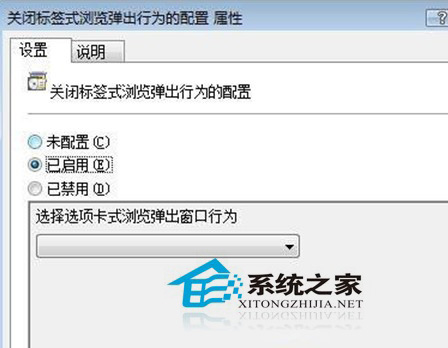
在默認狀態下,“關閉標簽式浏覽彈出行為的設置”功能沒有被啟用,此時我們可以選中該設置窗口中的“已啟用”項目,這個時候,我們發現之前處於灰色不可選狀態的“選項卡式浏覽彈出行為”選項現在已經變成可選狀態了。打開對應該選項的下拉列表窗口,從中選擇一個合適的打開方式,再用鼠標單擊“確定”按鈕退出設置對話框。日後,當我們再次通過IE浏覽器訪問網頁內容時,我們就會看到IE浏覽窗口恢復“原貌”了。